Wdrażanie rozwiązania Microsoft Sentinel dla aplikacji SAP z centrum zawartości
W tym artykule pokazano, jak wdrożyć rozwiązanie Microsoft Sentinel dla zawartości zabezpieczeń aplikacji SAP z centrum zawartości do obszaru roboczego usługi Microsoft Sentinel. Ta zawartość stanowi pozostałe części rozwiązania Microsoft Sentinel dla systemu SAP.
Wymagania wstępne
Aby wdrożyć rozwiązanie Microsoft Sentinel dla aplikacji SAP z centrum zawartości, potrzebne są następujące elementy:
- Wystąpienie usługi Microsoft Sentinel.
- Zdefiniowany obszar roboczy usługi Microsoft Sentinel oraz uprawnienia do odczytu i zapisu w obszarze roboczym.
- Skonfigurowano usługę Microsoft Sentinel dla łącznika danych SAP.
Sprawdzanie punktów kontrolnych wdrażania
Śledź podróż po wdrożeniu rozwiązania SAP, korzystając z tej serii artykułów:
Praca z rozwiązaniem w wielu obszarach roboczych (wersja zapoznawcza)
Wdróż rozwiązanie Microsoft Sentinel dla aplikacji SAP z centrum zawartości (jesteś tutaj)
Konfigurowanie rozwiązania Microsoft Sentinel dla aplikacji SAP
Opcjonalne kroki wdrażania:
Wdrażanie zawartości zabezpieczeń z centrum zawartości
Wdróż zawartość zabezpieczeń systemu SAP z centrum zawartości usługi Microsoft Sentinel i listy obserwowanych.
Wdrożenie rozwiązania Microsoft Sentinel dla aplikacji SAP powoduje wyświetlenie łącznika danych sap w usłudze Microsoft Sentinel w obszarze Łączniki danych usługi Microsoft Sentinel. Rozwiązanie wdraża również skoroszyt SAP — Aplikacje systemowe i produkty oraz reguły analizy związane z oprogramowaniem SAP.
Aby wdrożyć zawartość zabezpieczeń rozwiązania SAP:
W usłudze Microsoft Sentinel w okienku po lewej stronie wybierz pozycję Centrum zawartości (wersja zapoznawcza).
Na stronie Centrum zawartości (wersja zapoznawcza) zostanie wyświetlona filtrowana lista rozwiązań z możliwością wyszukiwania.
Aby otworzyć stronę rozwiązania SAP, wybierz pozycję Rozwiązanie Microsoft Sentinel dla aplikacji SAP.
Aby uruchomić kreatora wdrażania rozwiązania, wybierz pozycję Utwórz, a następnie wprowadź szczegóły subskrypcji i grupy zasobów platformy Azure.
W obszarze roboczym Docelowy wdrożenie wybierz obszar roboczy usługi Log Analytics (używany przez usługę Microsoft Sentinel), w którym chcesz wdrożyć rozwiązanie.
Jeśli chcesz pracować z rozwiązaniem Microsoft Sentinel dla aplikacji SAP w wielu obszarach roboczych (wersja zapoznawcza), wybierz pozycję Niektóre dane w innym obszarze roboczym, a następnie wykonaj następujące czynności:
W obszarze Konfigurowanie obszaru roboczego, w którym znajdują się dane SOC, wybierz subskrypcję SOC i obszar roboczy.
W obszarze Konfigurowanie obszaru roboczego, w którym znajdują się dane SAP, wybierz subskrypcję i obszar roboczy SAP.
Na przykład:
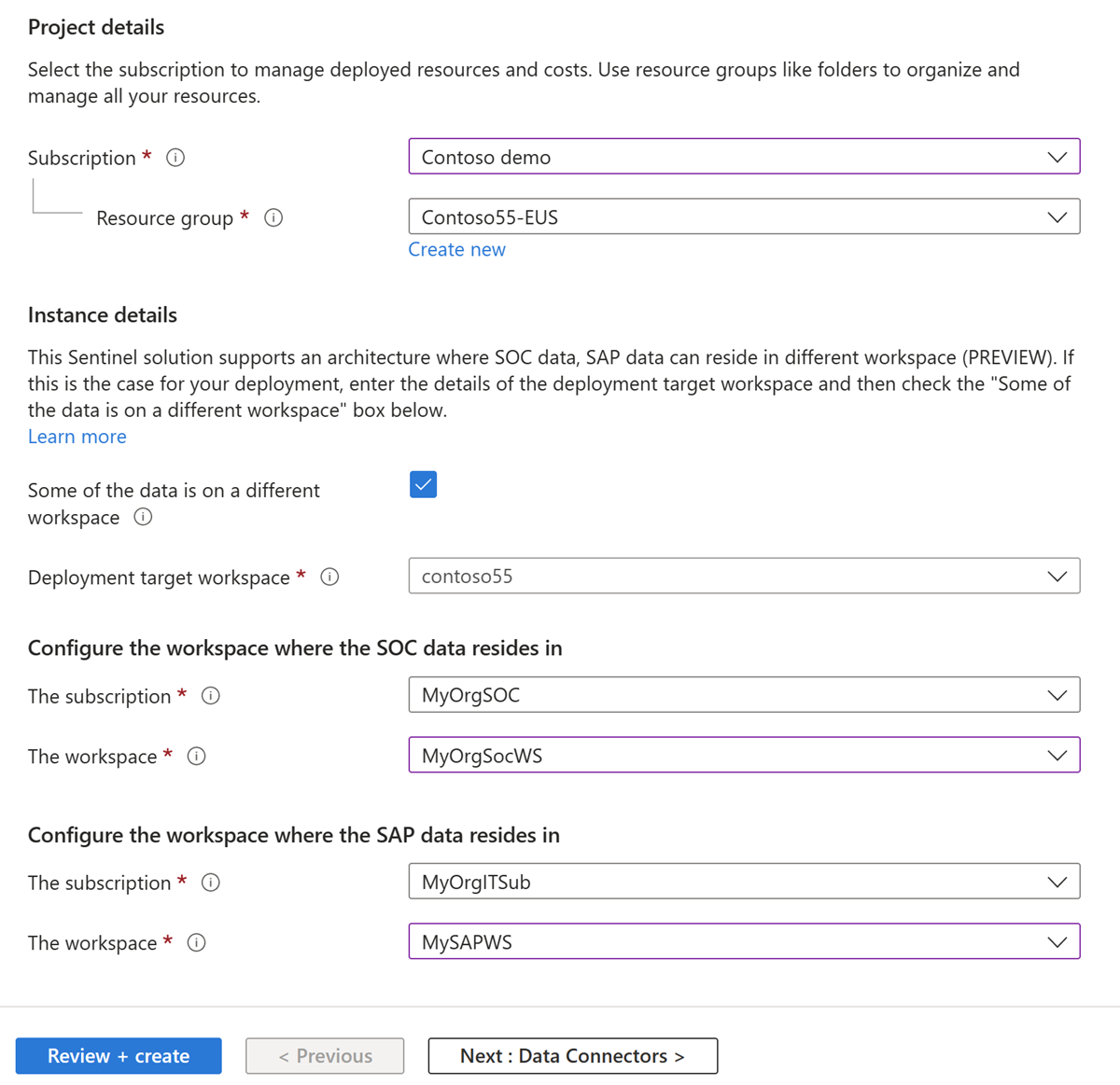
Uwaga
Jeśli chcesz, aby dane SAP i SOC były przechowywane w tym samym obszarze roboczym bez dodatkowych kontroli dostępu, nie wybieraj pozycji Niektóre dane znajdują się w innym obszarze roboczym. Jeśli chcesz, aby dane SOC i SAP były przechowywane w tym samym obszarze roboczym, ale aby zastosować dodatkowe mechanizmy kontroli dostępu, zapoznaj się z tym scenariuszem.
Wybierz pozycję Dalej, aby przejść przez karty Połączenie or danych, Analizy i Skoroszyty, gdzie możesz dowiedzieć się więcej o składnikach wdrożonych za pomocą tego rozwiązania.
Aby uzyskać więcej informacji, zobacz Rozwiązanie Microsoft Sentinel dla aplikacji SAP: dokumentacja zawartości zabezpieczeń.
W okienku karty Przeglądanie i tworzenie poczekaj na komunikat Weryfikacja przekazana, a następnie wybierz pozycję Utwórz, aby wdrożyć rozwiązanie.
Napiwek
Możesz również wybrać pozycję Pobierz szablon dla linku , aby wdrożyć rozwiązanie jako kod.
Po zakończeniu wdrażania w celu wyświetlenia nowo wdrożonej zawartości:
W przypadku wbudowanych skoroszytów SAP przejdź do pozycji Skoroszyty zarządzania zagrożeniami>Moje skoroszyty.>
W przypadku serii reguł analizy związanych z oprogramowaniem SAP przejdź do obszaru Analiza konfiguracji>.
W usłudze Microsoft Sentinel przejdź do łącznika danych sap w usłudze Microsoft Sentinel, aby potwierdzić połączenie:
Dzienniki programu SAP ABAP są wyświetlane na stronie Dzienniki usługi Microsoft Sentinel w obszarze Dzienniki niestandardowe:
Aby uzyskać więcej informacji, zobacz Dokumentacja rozwiązania Microsoft Sentinel dla dzienników rozwiązań SAP Applications.
Rozwiązywanie problemów i dokumentacja
Aby uzyskać informacje dotyczące rozwiązywania problemów, zobacz następujące artykuły:
- Rozwiązywanie problemów z rozwiązaniem Microsoft Sentinel na potrzeby wdrażania aplikacji SAP
- Rozwiązania usługi Microsoft Sentinel
Aby uzyskać informacje, zobacz następujące artykuły:
- Dokumentacja danych rozwiązania microsoft Sentinel dla aplikacji SAP
- Rozwiązanie Microsoft Sentinel dla aplikacji SAP: dokumentacja zawartości zabezpieczeń
- Aktualizowanie odwołania do skryptu
- dokumentacja pliku Systemconfig.ini


